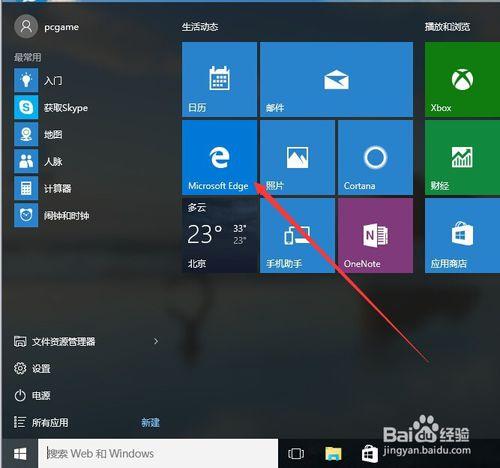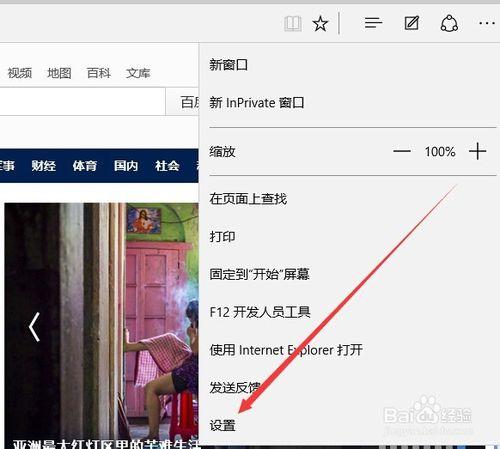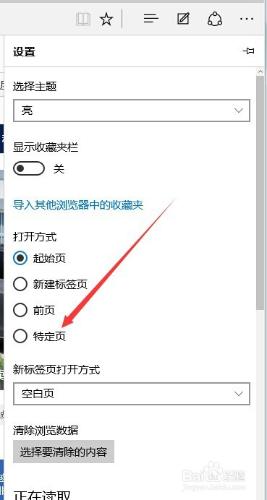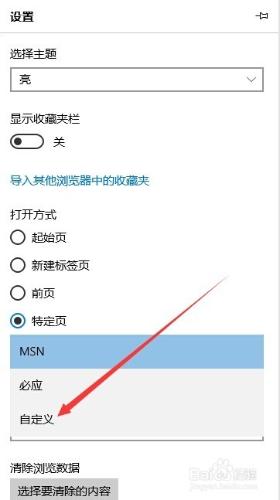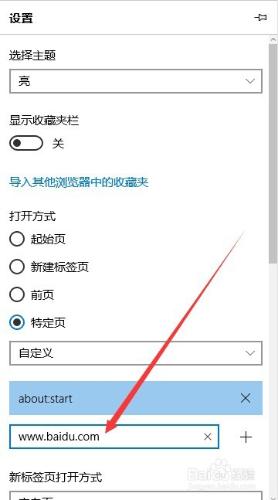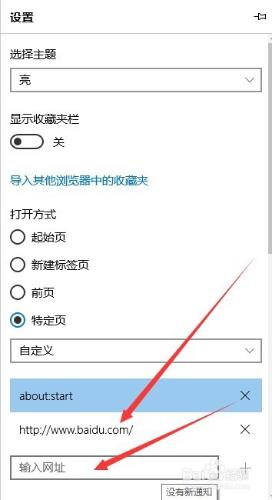Windows10系統下使用的是edge瀏覽器,與以前的IE瀏覽器有了很大的不同,怎麼給Edge瀏覽器修改主頁呢,下面我們就一起來看一下edge瀏覽器修改主頁的方法。
工具/原料
Windows10系統
方法/步驟
進入Windows10系統後,點擊左下角的Windows徽標,然後在彈出菜單中選擇Microsoft Edge瀏覽器圖標
在打開的edge瀏覽器中,點擊“更多操作”按鈕,然後在彈出菜單中選擇“設置”菜單項
在打開的設置界面中,打開方式選擇“特定頁”選項
然後點擊下面的下拉框,在彈出菜單中選擇“自定義”菜單項
這時下面多會出一個文本輸入框,在裡面輸入要設置為主頁的網址
設置完成後,可以點擊右側的“+”符號,再添加第二個網址,這樣一次就可以同時打開兩個主頁了。
注意事項
我們也可以設置多個主頁,只需要點擊後面的”+“,然後輸入多個網址就可以